可能会发生您将视频从 iPhone 传输到 Android 手机,但它不起作用,或者它的操作存在问题。 可能是声音有问题,或者黑屏什么都没有。 无论是什么问题,问题的原因是什么以及解决方案是什么?
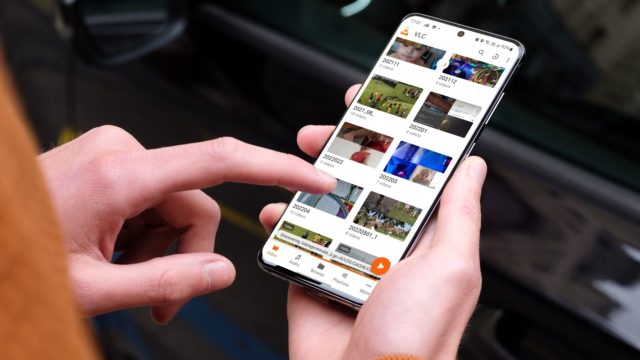
为什么有些安卓手机不能播放iPhone视频?
iPhone 以 HEIF / HEVC 格式拍摄照片和视频。 另一方面,我们发现所有现代 Android 手机都支持这种格式。 而如果安卓手机不播放视频片段,多是由于视频分辨率和帧率的问题,以及安卓手机上的照片应用或文件应用无法播放,难以处理大视频文件的大小和质量。
你怎么知道 iPhone 视频是 4K 还是 1080p?
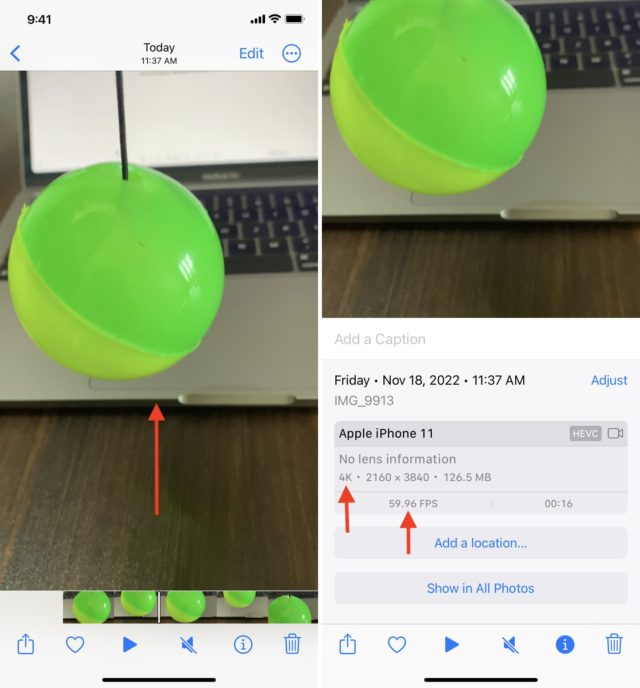
◉ 打开 iPhone 上的照片应用程序,然后打开视频。
◉ 向上滑动屏幕查看文件信息:
◎ 如果是 4K 视频,您将看到 4K - 2160 x 3840。
◎ 对于 1080p 视频,您将看到 1080p – 1080 x 1920。
◎ 对于 720p 视频,它将是 720p - 720 x 1280。
◉ 除了分辨率,您还可以看到帧速率(60fps、30fps、24fps 等)、视频文件大小和编解码器(HEVC、H.264)。
在 Android 上播放 iPhone 视频
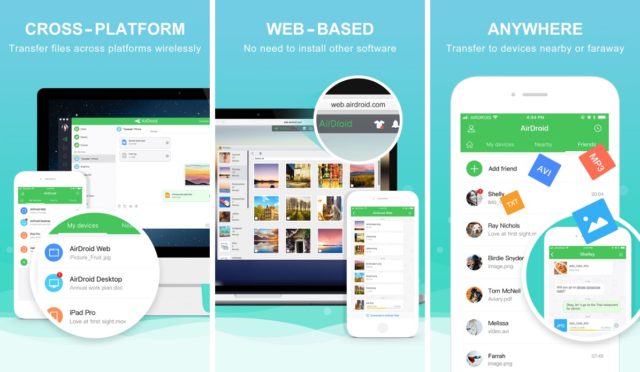
◉ 你可以使用简单的方法通过 iPhone 和 Android 传输文件,例如 Android File Transfer、OpenMTP、AirDroid 等。
◉ 将视频发送到 Android 手机后,请确保传输了整个视频。 有时,视频可能会被部分传输,因此文件可能已损坏且无法播放。
◉ 最简单的检查方法是在 iPhone 的文件应用程序或照片应用程序或 Android 手机的文件应用程序中查看视频文件的详细信息,并查看文件大小。
◉ 接下来,打开 iPhone 上的照片应用程序,转到视频,然后向上滑动以查看文件大小。 如果安卓手机和iPhone上的大小相同(小于0.5MB忽略差异),则整个视频传输成功。 如果没有,请再次传输文件。
使用触发器 VLC 在安卓上
iOS 上的照片应用程序是在 iPhone 上查看照片和观看录制视频的默认应用程序。 但这同样不适用于 Android 手机,因为移动公司为照片和视频设置了自己的应用程序,并使它们默认远离 Google 应用程序。
如果遇到问题,建议从 Google Play 商店下载功能强大且知名的 VLC 视频播放器应用程序。
下载 VLC 应用程序后,启动它并允许它访问您的照片和视频,然后播放视频,它很可能会正常工作,如果问题仍然存在,请执行下一个解决方案。
在将 iPhone 视频发送到 Android 之前转换它
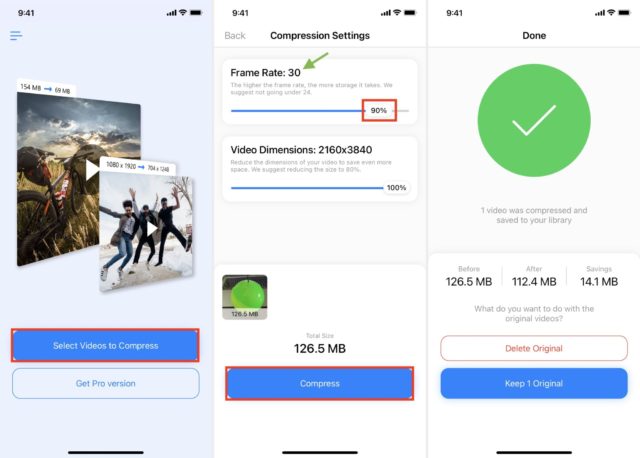
该解决方案更有效,并且对许多人都有效。 但这可能需要一些时间,所以请耐心等待。 在传输视频之前,只需将视频转换为较低分辨率、降低帧速率或压缩并减小其大小即可。
您可以使用此应用程序压缩视频、减小视频大小和更改帧速率:
◉ 打开应用程序并选择要压缩的视频。
◉ 选择 4fps 的 60K 视频,或任何分辨率不支持 Android 的任何其他视频。
◉ 使用帧速率滑块将其降低到 30 或 24。
◉ 为获得最佳视频质量,您可以保留原始视频尺寸。
◉ 单击压缩。
◉ 该应用程序将转换视频并自动将其保存在 iPhone 上的照片应用程序中。
◉ 并且您可以删除原始视频文件。
◉ 现在将转换后的视频传输到 Android 手机,它会工作,上帝保佑。
使用缩写
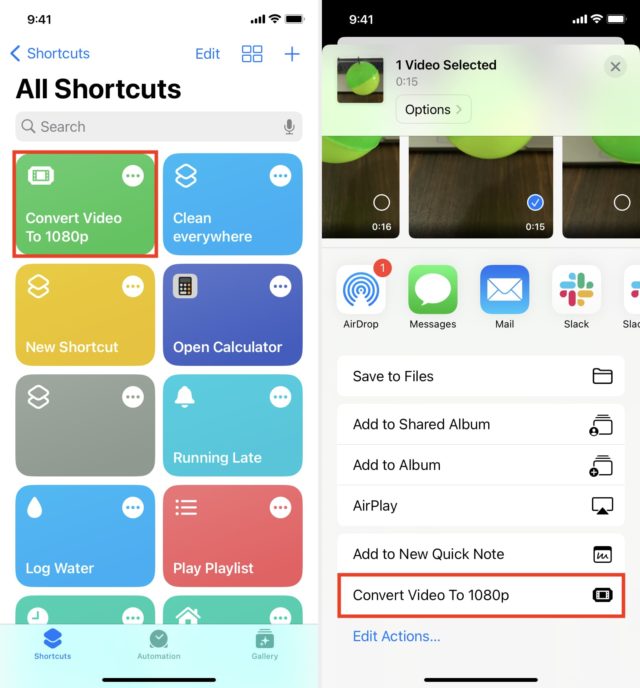
您可以使用快捷方式将 4K 视频转换为 1080p 并使其可在 Android 上播放。 下面是如何使用它:
◉ 添加快捷方式 将视频转换为 1080p 将视频转换为 1080p 到 iPhone 或 iPad,或从此链接 – 这里.
◉ 按下快捷方框选择4K视频,快捷方式会将其转换为1080p并保存到照片应用。
◉ 您还可以在“照片”应用程序中打开 4K 视频,点击“共享”按钮并从“共享”窗口中选择“将视频转换为 1080p”快捷方式。
◉ 转换为 Android 的视频现在应该可以正常运行了。
◉ 如果您有 Mac,QuickTime 可以轻松将大型 4K 视频文件转换为 1080p。
设置 iPhone 以较低的分辨率录制视频
如果您经常将视频从 iPhone 传输到您或家人的 Android 手机,我们建议将视频录制设置为每秒 1080 或 4 帧的 24p 或 30K。 这将使它在默认情况下与几乎所有 Android 手机兼容,并且您不必经历转换视频的过程。 方法如下:
◉ 打开 iPhone 上的设置,然后单击相机。
◉ 单击录制视频并选择 1080 或 60fps 的 30p HD。
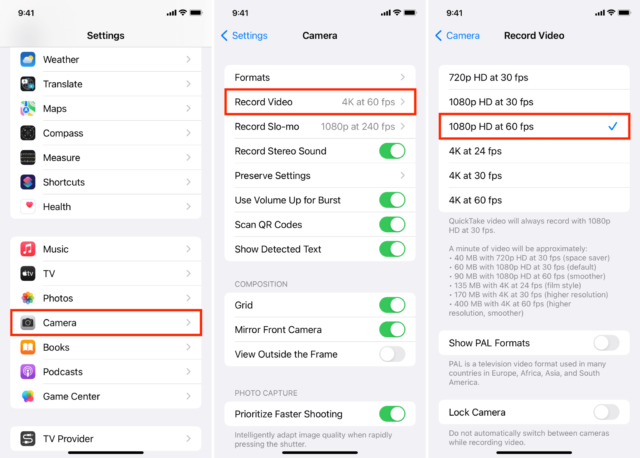
相片:





2条评论